笔记本电脑连接显示器怎么没反应
当我们使用笔记本电脑连接显示器时,有时会出现连接后显示器黑屏无反应的情况,这种问题在使用Win10系统的笔记本电脑上尤为常见。造成这种情况的原因可能有很多,比如连接线路出现问题、显示器设置不正确、驱动程序有误等。针对这种情况,我们可以通过一些简单的方法来解决,让笔记本电脑和显示器成功连接并正常显示。
具体步骤:
1.如下图所示,显示器已经和笔记本电脑链接,但是显示器黑屏没反应
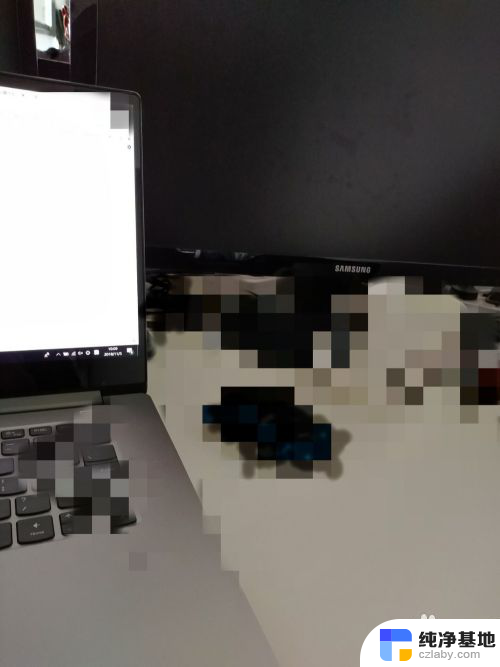
2.首先检查线路有没有损坏,接口有没有松动,把线路拔了 重新插入

3.还是不行的话重新启动下电脑,等待重新开机后,看看是否显示了
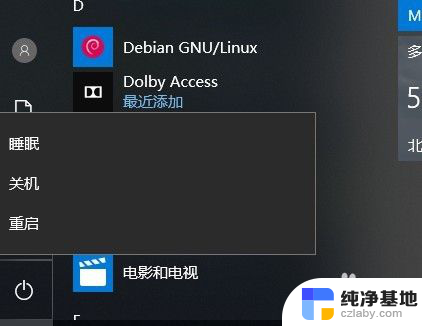
4.到了这里还是没结果,于是打开设置 系统里面看看
如下图所示
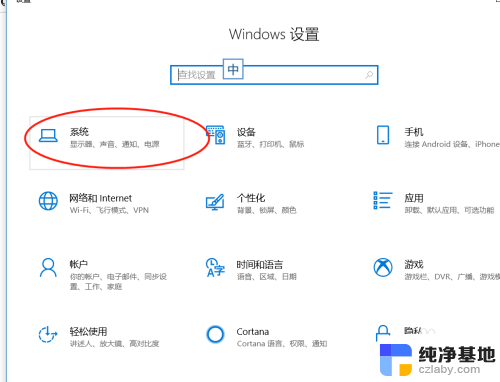
5.点开系统,然后在点击显示,看看里面设置
如下图所示发现多显示器设置里面没多余显示器选择
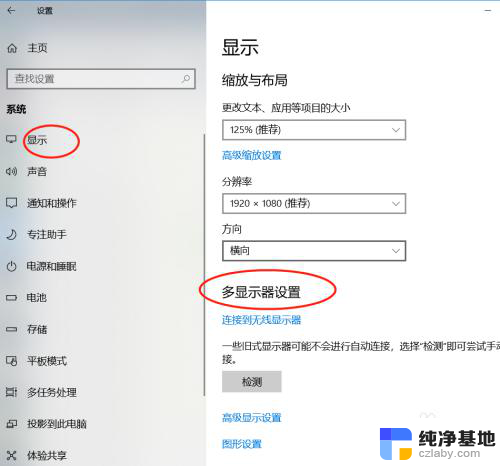
6.于是 我们使用win +p键打开投影扩展显示设置面板,发现问题出在这里。我们并未设置扩展屏幕
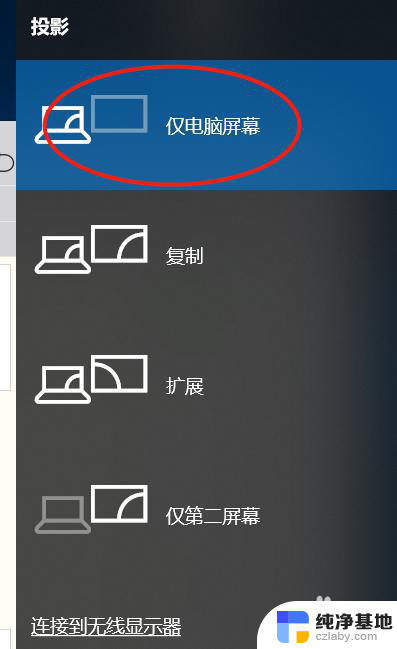
7.弹出的面板我们选择,扩展,最后发现显示了
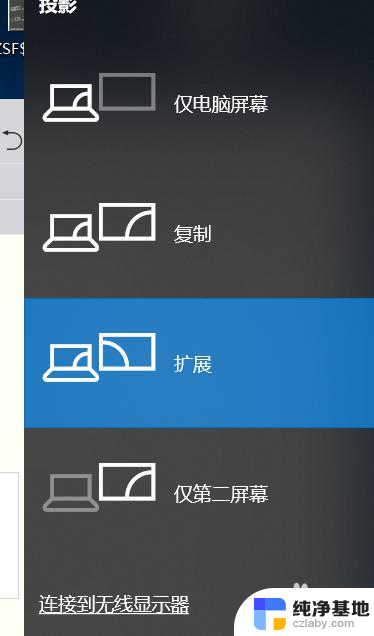
8.如果以上方法都试了,还是不行。右键电脑桌面空白处找到显示设置,在弹出的框中找到高级显示设置,然后找到显示器显示适配器属性,如图三所示,点开它,
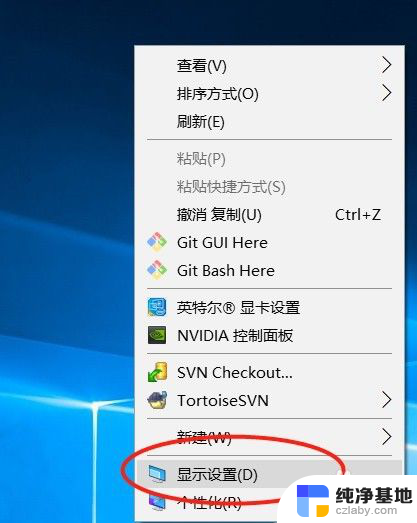
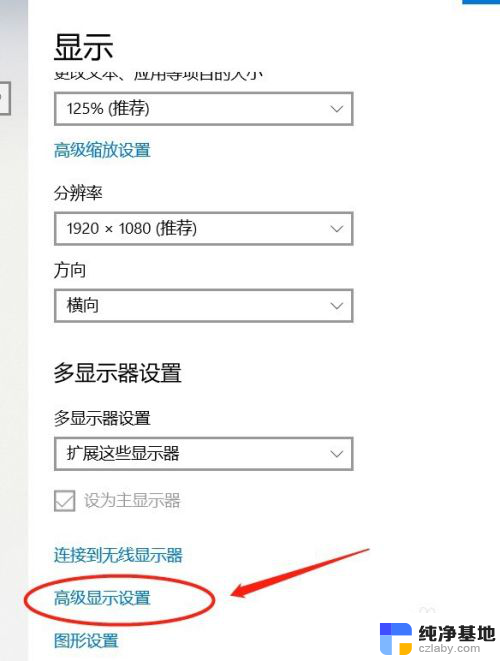

9.在弹出的框中找到属性,如图一所示。点开它,然后弹出窗口中点开驱动程序,如图二所示,在点开更新驱动程序,最后在弹出的框中自动更新驱动程序,如图三
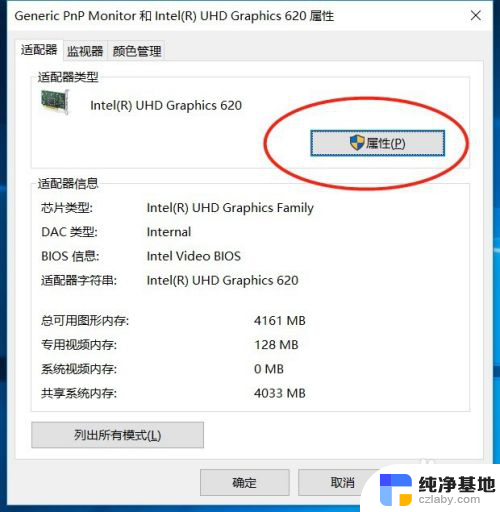
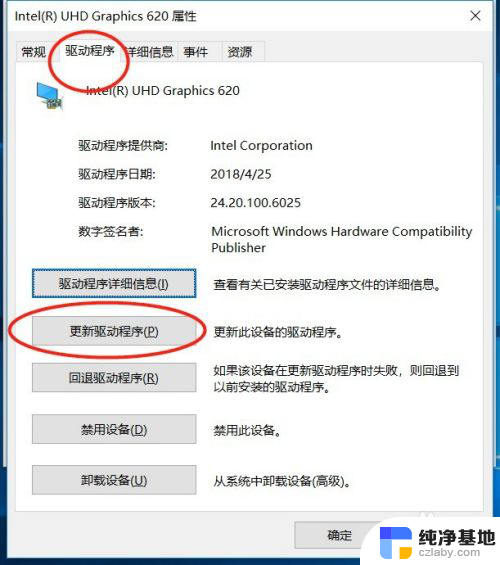
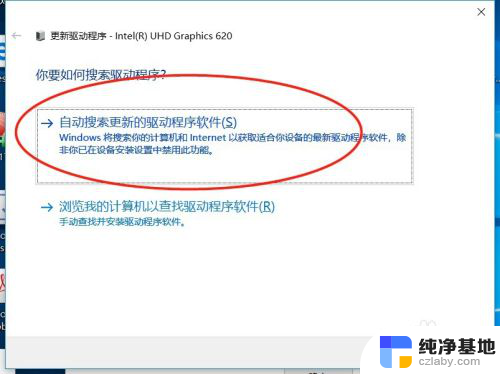
以上就是笔记本电脑连接显示器无反应的全部内容,对于仍有疑问的用户,可以参考以上小编提供的步骤进行操作,希望对大家有所帮助。
- 上一篇: 去除右键菜单多余项
- 下一篇: 电脑能使用蓝牙耳机吗
笔记本电脑连接显示器怎么没反应相关教程
-
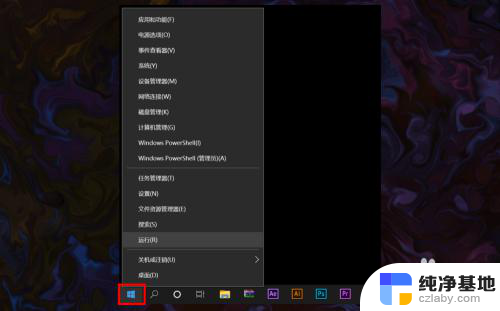 笔记本电脑点显示可用网络没反应
笔记本电脑点显示可用网络没反应2023-12-24
-
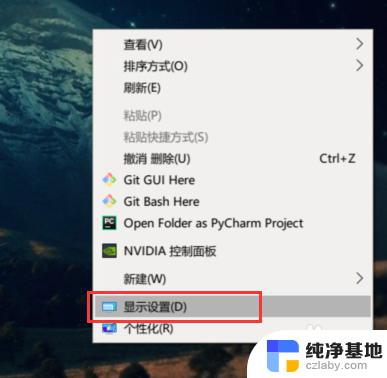 笔记本连接电脑显示器,只用显示器
笔记本连接电脑显示器,只用显示器2024-08-27
-
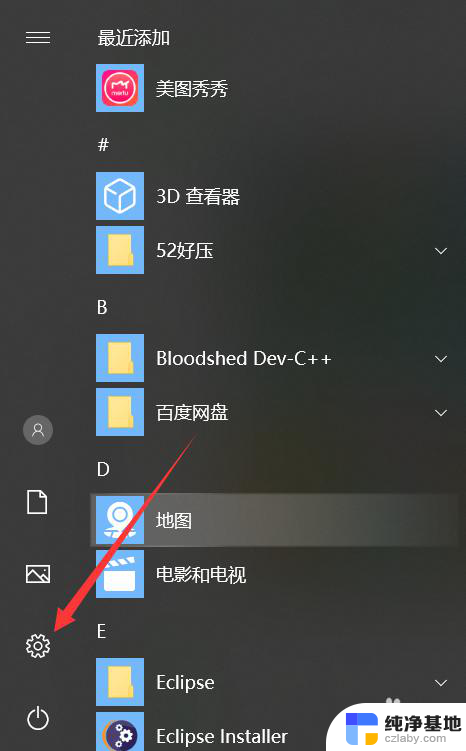 笔记本点关机没反应怎么回事
笔记本点关机没反应怎么回事2024-05-21
-
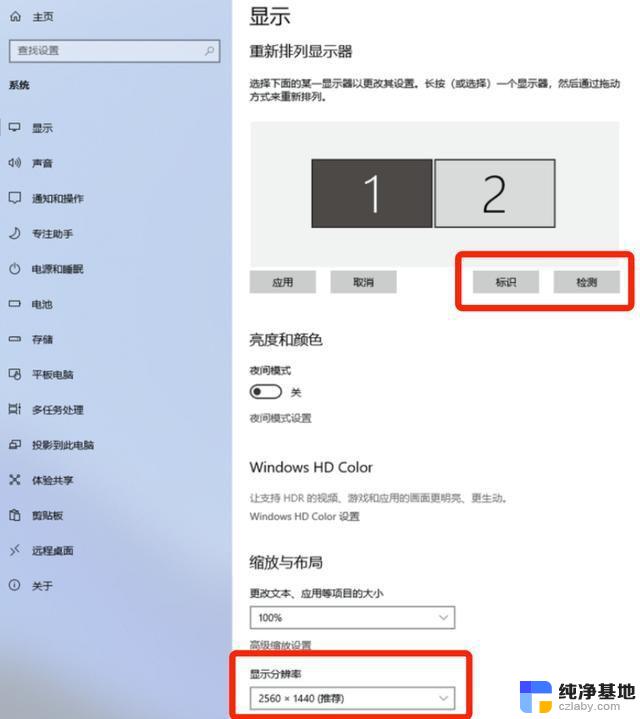 win10笔记本怎么连接显示器当显示屏用
win10笔记本怎么连接显示器当显示屏用2024-11-06
win10系统教程推荐